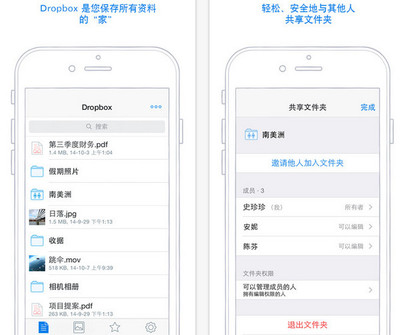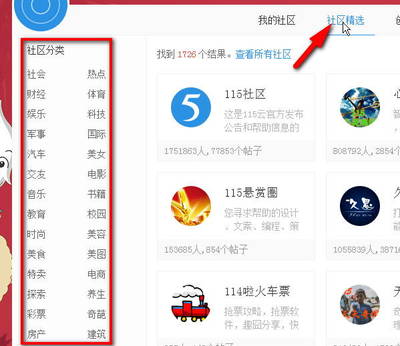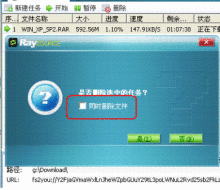新浪邮箱可以帮你进入网盘,直接将网络资源存在你的邮箱内,并且可以在你的新浪网盘(也是微盘)查看,那么该如何使用它呢?
新浪邮箱的邮箱网盘如何使用?――工具/原料新浪邮箱新浪邮箱的邮箱网盘如何使用?――方法/步骤
新浪邮箱的邮箱网盘如何使用? 1、
新浪邮箱的一个功能是它的网盘邮箱功能,即邮箱是你的网盘的一部分。进入邮箱首页。在首页有“邮箱网盘”这项。
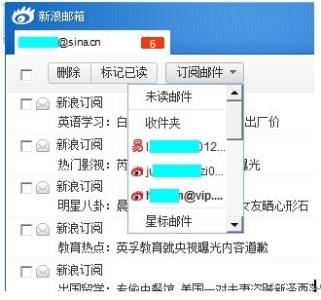
新浪邮箱的邮箱网盘如何使用? 2、
点击后进入邮箱网盘,左边是“邮箱网盘”和“热门资源”,点击“热门资源”会出现一些网盘资源,分类或者不分类查找到你需要的资源。
新浪邮箱的邮箱网盘如何使用?_爱问网盘
新浪邮箱的邮箱网盘如何使用? 3、
鼠标移到每个资源后面,会出现“保存”“下载”等选项,点击“保存”。此时就将文件保存到了邮箱网盘。
新浪邮箱的邮箱网盘如何使用? 4、
然后进入界面下方,底部有“去微盘管理文件”。点击进入“微盘”,你会在你的微盘里发现你的“文件夹”下面多了“邮箱网盘”这一项,你进入“邮箱网盘”可以查看你保存到邮箱网盘的文件。
新浪邮箱的邮箱网盘如何使用?_爱问网盘
新浪邮箱的邮箱网盘如何使用? 5、
你也可以回到你的邮箱在你的“邮箱网盘”中查看你的文件,但是进入邮箱查看比较缓慢,你需要一段时间后查看,或者多次刷新你的界面。
新浪邮箱的邮箱网盘如何使用? 6、
刷新后,你的邮箱的“邮箱网盘”列表会出现你的资源。网盘邮箱还有一种进入方法,在邮箱首页的“应用”中进入,在下面的“邮箱网盘”应用中点击进入查看。
新浪邮箱的邮箱网盘如何使用? 7、
在邮箱网盘的左边的“我的网盘”中点击进入可以查看你放在“微盘”内的文件,不需要在进入网页微盘查看了。
新浪邮箱的邮箱网盘如何使用?_爱问网盘
新浪邮箱的邮箱网盘如何使用?――注意事项希望我的经验对你有帮助哦。
 爱华网
爱华网